win7打印时文档被挂起怎么回事 win7打印文档被挂起怎么解决连接正常
更新时间:2023-11-08 11:52:39作者:jhuang
许多用户在win7 64位系统中打印时遇到文档被挂起的问题,当我们需要打印一份重要的文件时,却发现打印队列中的文档被挂起,无法正常打印,这无疑给我们带来了诸多麻烦和困扰。win7打印时文档被挂起怎么回事呢?幸运的是,我们有一些办法可以解决这个问题,本文将介绍win7打印文档被挂起怎么解决连接正常,帮大家解决问题,完成打印。
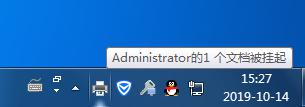
原因分析:如果在打印某文件时,由于文档被挂起,导致无法打印,造成这种情况的原因有很多种。其中一种就是未成功连接共享打印机的电脑。
解决方法:
1、双击右下角的打印机图标,出现打印机界面,找到并右键单击被挂起的文件,选择“取消”,然后点击确定;

2、然后在桌面上找到并打开“网络”;

3、查看设置共享打印机的计算机名,右键“打开”此计算机;
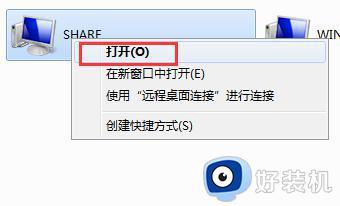
4、输入用户名及其密码,并勾选“记住我的凭据”,具体的用户名和帐号视网络打印机而定。很多打印机默认为admin;
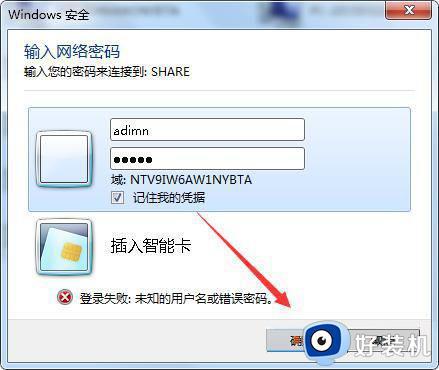
5、双击出现问题的打印机图标,如果本机电脑未正常安装打印机驱动,系统则会重新安装打印机驱动,如若已安装驱动则会跳出打印界面。

按照上述步骤操作设置完成之后,那么我们再重新打印即可。
以上就是win7打印时文档被挂起怎么回事的全部内容,如果你遇到这个问题,不妨试试这些方法,希望能对你有所帮助。
win7打印时文档被挂起怎么回事 win7打印文档被挂起怎么解决连接正常相关教程
- 0x00004005完美解决win7方法 win70x00004005无法连接到打印机怎么办
- win7打印机共享成功但是无法打印怎么回事 win7打印机共享了却无法打印如何解决
- win732位连接不上打印机怎么回事 win7 32位无法连接打印机如何处理
- win7无法连接到共享打印机怎么办 win7无法连接到共享打印机设备如何解决
- 0x000000709共享错误win7怎么解决 win7共享打印机出现0x00000709错误代码原因和解决方法
- win7打印机如何连接电脑打印 win7打印机怎么安装到电脑
- win7连接打印机一直加载不出来怎么回事 win7连接打印机一直加载不出来原因和解决方法
- win7总出现正在更新打印机列表怎么办 win7总出现正在更新打印机列表原因和解决方法
- win7无法连接打印机怎么回事 win7电脑连不上打印机如何处理
- win7打印机未指定怎么添加到设备 win7连接打印机显示未指定如何添加
- win7访问win10共享文件没有权限怎么回事 win7访问不了win10的共享文件夹无权限如何处理
- win7发现不了局域网内打印机怎么办 win7搜索不到局域网打印机如何解决
- win7访问win10打印机出现禁用当前帐号如何处理
- win7发送到桌面不见了怎么回事 win7右键没有发送到桌面快捷方式如何解决
- win7电脑怎么用安全模式恢复出厂设置 win7安全模式下恢复出厂设置的方法
- win7电脑怎么用数据线连接手机网络 win7电脑数据线连接手机上网如何操作
win7教程推荐
- 1 win7每次重启都自动还原怎么办 win7电脑每次开机都自动还原解决方法
- 2 win7重置网络的步骤 win7怎么重置电脑网络
- 3 win7没有1920x1080分辨率怎么添加 win7屏幕分辨率没有1920x1080处理方法
- 4 win7无法验证此设备所需的驱动程序的数字签名处理方法
- 5 win7设置自动开机脚本教程 win7电脑怎么设置每天自动开机脚本
- 6 win7系统设置存储在哪里 win7系统怎么设置存储路径
- 7 win7系统迁移到固态硬盘后无法启动怎么解决
- 8 win7电脑共享打印机后不能打印怎么回事 win7打印机已共享但无法打印如何解决
- 9 win7系统摄像头无法捕捉画面怎么办 win7摄像头停止捕捉画面解决方法
- 10 win7电脑的打印机删除了还是在怎么回事 win7系统删除打印机后刷新又出现如何解决
